Como baixar com sucesso o aplicativo Zoom
Para baixar o Zoom para PC, o que você precisa fazer é acessar sua página principal. Depois de concluir a etapa anterior, você verá as seguintes opções:
- Cliente Zoom para reuniões. Essa opção permitirá que você entre automaticamente quando iniciar ou usar uma reunião pela primeira vez via Zoom.
- Suplemento de zoom para Microsoft Outlook. Ele será instalado na barra de ferramentas do mesmo permitindo que você inicie ou agende uma reunião com um único clique.
- Extensão de zoom. Por meio da extensão, você pode iniciar ou agendar sua reunião clicando em seu navegador ou no calendário do Google. Esta opção está disponível tanto para o Google Chrome quanto para o mecanismo de pesquisa Firefox.
Baixe e instale o Zoom para que você possa realizar reuniões por conta própria e também participar de reuniões com amigos e familiares. Em outras palavras, com este aplicativo, você atuará como anfitrião ou convidado em dependendo das circunstâncias.

Após o download do instalador, clique no botão "Executar" e aguarde a instalação e o início do programa. Em seguida, uma janela de Zoom aparecerá com os dois itens a seguir: Participe de uma reunião e cadastre-se. Uma vez que será a primeira vez que o utilizará, deverá escolher «Registar».
Etapas para se registrar pela primeira vez no Zoom
- Crie a sua conta aqui. Você pode escolher se deseja usar um endereço de e-mail ou use sua conta do Google ou Facebook.
- Faça login com o Google com sua conta do Gmail. Os dados de e-mail existentes serão exibidos automaticamente, o que acelerará o processo.
- Clique em Continuando ¨.
Com etapas, você pode criar um perfil Zoom. Agora, sempre que você abrir o aplicativo e solicitar o login com o Google, o painel principal da sua conta será aberto.
Agora você provavelmente deseja criar uma sala no Zoom ou uma reunião. Para conseguir isso, vá para o canto superior esquerdo, especificamente onde diz "Reuniones". Digite ¨Configuraciones¨ e modifique-o de acordo com suas preferências. Você pode fazer login para desligar a câmera.
Se você baixou o aplicativo em seu computador e em seu telefone, recomendamos que você clique em ambos, localizados em » Áudio ", para que você possa ouvir os dois dispositivos. Ao usar ou usar o Zoom, a reunião tem estas outras opções:
- Habilite antes do host.
- Silencie os participantes na entrada.
- Ativar sala de espera.
- Grave a reunião em seu computador local.
Quando estiver familiarizado com todas as configurações acima, pressione «Continuar». Faça login novamente no aplicativo para que suas alterações entrem em vigor.
Ao abrir, aparecerá uma janela com a seguinte mensagem: Conecte-se ao áudio do computador e teste o áudio do computador. Recomendamos que você clique em Conectar ao áudio do computador. Se você quiser participar de uma reunião do Zoom no seu PC, isso será muito útil.
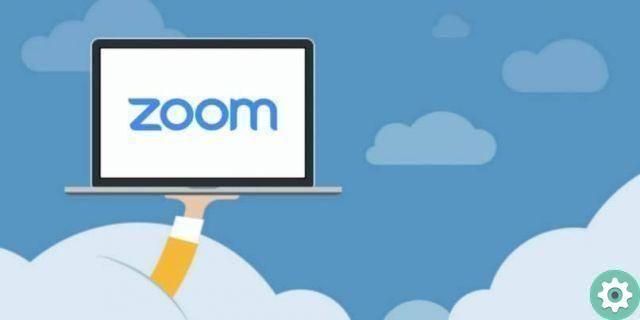
Já posicionado na tela principal da reunião, você encontrará as seguintes ferramentas abaixo:
- O ícone é microfone ¨. Pressionar ali irá habilitá-lo ou desabilitá-lo.
- Uma câmera para abrir a imagem ou não.
- Convide mais pessoas.
- Participantes. Nele você poderá observar todos aqueles que participam deste encontro.
- Compartilhar tela. Os participantes poderão compartilhar qualquer coisa, de imagens a arquivos.
- Bate-papo. Escreva para todos que estão conectados a você.
É importante saber que o Zoom é gratuito. Além disso, permite apenas 40 minutos de conversação. Após o término do tempo, você sairá automaticamente da reunião. Isso ocorre quando 3 ou mais participantes estão conectados.
Se houver apenas dois ou um, é ilimitado. Os participantes podem sair e entrar novamente sem problemas. Com uma boa conexão com a internet, as oportunidades de comunicação oferecidas por esta ferramenta popular são infinitas. Não espere mais, baixe e use o popular aplicativo Zoom.


























